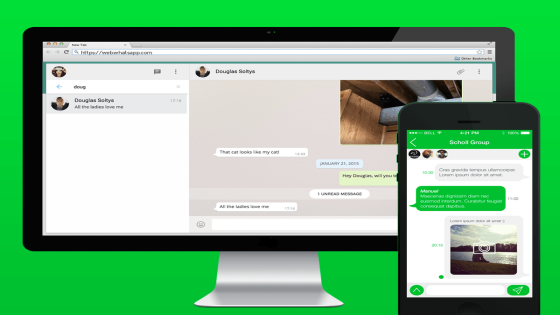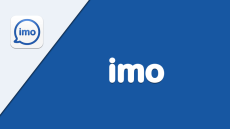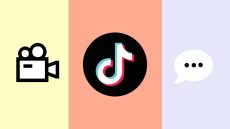واتساب “WhatsApp” ما زال يعدّ لحد الآن واحد من أفضل برامج المراسلة على مستوى العالم، ومن خلال التطوير والتحسين، تزداد شعبية البرنامج يوماً بعد يوم. لكن يتساءل الكثير من المستخدمين في الفترة الأخيرة عن شرح طريقة تحميل واتساب ويب للكمبيوتر، أو تحميل واتساب ويب للكمبيوتر بالتفصيل، وطريقة تفعليه.
سنقدم في هذه المقالة الطريقة المثلى للتحميل وبخطوات منظمة. تتيح لك في النهاية فتح الواتساب خاصتك من خلال جهاز الكمبيوتر المكتبي أو المحمول، بدل من فتحه على جهازك الذكي. وبصرف النظر عن دعم جميع المنصات التي تعمل على الهاتف الخليوي. أطلقت “WhatsApp” الآن خادم لها على شبكة الإنترنت، بحيث يمكنك في النهاية استخدام WhatsApp على جهاز الكمبيوتر الخاص بك ومزامنة مع هاتفك فيما يسمى “واتساب ويب” أو “Whatsapp web”.
شرح طريقة تحميل واتساب ويب Whatsapp web وكيفية إعداده
مقدمة عن واتساب ويب Whatsapp web
إن كلاً من واتساب ويب أو إن سمعت عن واتساب للكمبيوتر، فهو عبارة عن خدمة مضافة مكملة لنفس حساب واتساب الذي تستعمله على هاتفك المحمول، فيخولك البرنامج باستعمال حسابك على الكمبيوتر. وأهم خدمة، هي المزامنة بين الرسائل التي ترسلها وتستلمها في واتساب على هاتفك مع حاسوبك، وبالتالي يمكنك الاطلاع على كافة رسائلك سواء على الهاتف أو الكمبيوتر.
ماذا تحتاج لاستخدام واتساب ويب Whatsapp web
إن تطبيق واتساب ويب WhatsApp Web مرن الاستخدام. وعلى الرغم من وجود بعض القيود على بعض الأجهزة التي يعمل بها. لكن سوف تحتاج في كل الأجهزة إلى:
-
هاتف محمول
يعمل بنظام أندرويد أو BlackBerry أو النسخ الحديثة من Nokia أو Windows Phone. واحذر أنه لن يعمل واتساب ويب WhatsApp Web مع أجهزة iPhone، وذلك لأنها تقوم بتقييد تعدد المهام في الخلفية والإشعارات، لذلك كثيراً ما ينصح محبي واتساب بشراء أجهزة أندرويد بالمرتبة الأولى.
-
جوجل كروم أو Google Chrom
يعمل واتساب ويب WhatsApp Web على أنظمة التشغيل Windows وMac وLinux. لكن لا يدعم إلا متصفح الويب “كروم” فقط. فيعد كروم من أسرع المتصفحات الموجودة الآن. ولا يوجد عذر منطقي لانحسار الميزة على جوجل كروم أو بعض المتصفحات المتعلقة بجوجل كروم، مثل Opera. وقد يكون هناك خفايا لقصة التعامل مع كروم فقط. أم هي صفقة رسمية غير مصرح عنها للمستخدمين لأسباب تخص الشركتين.
-
تحديث واتس أب Whatsapp
وذلك من خلال الذهاب للرابط التالي عبر جوجل بلاي، أو عن طريق apk pure. وقم بتثبيت أحدث نسخة موجودة.
-
اتصال هاتفك الذكي بالإنترنت
من الضروري أن يكون هاتفك والحاسب الخاص بك متصلان بشبكة الإنترنت في الأوقات التي تريد فتح واتساب ويب فيها، ليعمل بشكل طبيعي.
شاهد أيضًا: تحميل واتساب الذهبي
إن أتممت الشروط الأربعة السابقة، فإن إعداد وشروط واتساب ويب WhatsApp Web، قد انتهت بشكل تقريبي. وسيكون متاح للاستخدام من خلال فتح التطبيق على هاتفك واختار إعداد واتساب WhatsApp Web كما في الصورة المنسدلة.

طرق تشغيل واتساب ويب على الكمبيوتر
- افتح Google Chrome وانتقل إلى الرابط التالي لتحميل واتساب ويب للكمبيوتر أو اللابتوب بالتفصيل، وذلك باتباع الخطوات.
- من خلال التطبيق “WhatsApp” على هاتفك، انقر على خيار “Menu” أو القائمة، ثم خيار “WhatsApp Web”. سيظهر لك قارئ رمز الاستجابة السريعة “QR code reader”.
- قم بتوجيه الكاميرا لهاتفك المحمول إلى رمز “QR code reader” الظاهر على شاشة جهاز الحاسوب الخاص بك.
شاهد أيضًا: تحميل واتساب يظهر الحالات المخفية
بمجرد قراءة تطبيق WhatsApp في الموبايل لرمز الاستجابة السريعة، ستتم خلالها مزامنة واتساب ويب مع هاتفك. وستصبح جاهزاً للاستخدام. بكل سهولة. في الواقع، يعدّ WhatsApp من أكثر التطبيقات الموجودة على الويب التي تجعل المواد والمشاريع الإبداعية تستخدم رموز QR باستمرار.
ما يمكنك القيام به مع واتساب ويب
أو يمكننا تسمية الفقرة بالخدمات التي يوفرها واتساب ويب. حيث تتيح لك واجهة الويب للبرنامج القيام بعدد من المهام المفيدة، والتي تسهل استخدام التطبيق بشكل عام.
- إتاحة لوحة المفاتيح “الكيبورد” للكتابة، لاستخدامها في المراسلة.
- إمكانية الوصول إلى الوسائط بجميع أشكالها، كالصور والمقاطع المصورة والصوت، على الهاتف. كما يمكنك تنزيل أي نوع من الوسائط المباشرة على جهاز الحاسوب الخاص بك.
- الولوج والبدء في محادثة جديدة مع أي جهة اتصال مسجلة على قائمة جهاز الاتصال في هاتفك، أو قم بالبحث عن المحادثات والدردشات الحالية وأكمل مع من كنت تتكلم معه.
- عرض كل ما يتعلق بمعلومات جهة الاتصال على الحاسوب.
- يمكنك التحدث في الدردشات الجماعية، والاطلاع أيضاً على معلومات المجموعة.
- يمكنك توصيل أكثر من جهاز حاسب واحد من خلال هاتفك وتقوم بحفظها للمستقبل. كما يمكنك فصل أي جهاز متصل به حسابك الواتس عن بعد من خلال هاتفك فيما بعد.
- يمكنك الحصول إشعارات وتنبيهات في واتساب ويب من خلال أصوات وتظهر هذه الإشعارات على سطح المكتب. كما يمكنك كتمها إن أردت.
- تسجيل الصوت أو استخدام كاميرا الويب الخاصة بك.
شاهد أيضًا: تحميل واتساب ادم اخر نسخة ضد الحظر
سلبيات واتساب ويب WhatsApp Web
واجهة الويب الخاصة بالتطبيق “WhatsApp Web”، تعدّ محدودة بعض الشيء في إجراء بعض المهام، ونذكر منها.
- لا يُمكّنك من إنشاء دردشة مع مجموعة من الأشخاص “جروب” أو إن أردت المغادرة من دردشة جماعية موجودة مسبقاً.
- عدم إمكانية المشاركة لجهات الاتصال أو الخرائط أو الموقع عبر واتساب ويب.
- أيضاً، لا يمكنك استخدام خاصية الحظر للمستخدمين مباشرةً من خلال واتساب ويب.
- لا يمكنك استخدام متصفحين في الوقت نفسه. أو حتى صفحتين من نفس المتصفح، فيظهر في الصفحة مشكلة، ويقوم الموقع بإرسال رسالة تنبيه، تفيد بوجود أكثر من صفحة مفتوحة لواتساب ويب.

طريقة واتساب ويب آمنة للاستخدام ويستحق التجربة
بالرغم من انتقاد الكثير من المستخدمين لخدمة واتساب على الهاتف المحمول، حصلت في البداية على بعض الانتقادات بسبب افتقارها لخاصية الأمان، لكن، قامت WhatsApp بعد ذلك، باعتماد مبدأ تشفير يعنون له “end-to-end encryption” لجميع الرسائل.
كما تستخدم تقنية WhatsApp Web الجديدة، أو المحدثة، نفس التقنية. وتعتمد على هاتفك في جميع عمليات المراسلة. بالإضافة إلى ذلك، يمكنك التحقق من المتصفح المتصل بهاتفك في أي وقت، وأزالته أو تعطيله من أي متصفح.
واتساب ويب WhatsApp Web هي واجهة الويب الأفضل للواتساب التي رأيناها، وبالتأكيد تتميز على كثير من التطبيقات الأخرى مثل WhatsApp Remote. ويمكننا التلخيص في نهاية تقريرنا عن شرح طريقة تحميل واتساب ويب للكمبيوتر، أو تحميل واتساب ويب للكمبيوتر بالتفصيل. نستنتج أيضاً أن واتساب لن تتهاون في تنفيذ خدمة تدعم مصالحها المستقبلية في إرضاء العملاء وتحقيق الربح من التقديم الأفضل للخدمة.